Den här artikeln förklarar varför Bitdefender Central i extremt sällsynta fall inte visar rätt antal enheter som du har installerat Bitdefender på eftersom vissa enheter ersätter varandra och inte visas samtidigt. Två av enheterna ses felaktigt med samma datornamn. Och endast en av dem visas i Central åt gången. Trots att den lokalt installerade Bitdefender-säkerhetsprodukten visar att båda enheterna är säkra.
Varför ersätter Mina enheter varandra i Bitdefender Central?
För närvarande slår du på en dator som skyddas av Bitdefender och den visas i Bitdefender Central - Mina enheter. Men om du slår på en annan dator som också skyddas av Bitdefender, ersätter den den första i avsnittet "Mina enheter". Varför händer detta?
Problemet är kopplat till dubbla MAC-adresser. En MAC-adress är en unik maskinvaruidentifierare för ett nätverkskort. Bitdefender använder MAC-adressen som en unik identifierare, vilket normalt sett är logiskt eftersom den ska vara unik. Vissa tredjepartsprogram lägger dock till samma MAC-adress på varje enhet. Eftersom MAC-adressen är densamma anser Bitdefender att den andra enheten är densamma som den första eftersom den kan matcha en MAC-adress och ersätter det ursprungliga systemet med det sist påslagna.
Om två eller flera enheter har samma fysiska eller virtuella MAC-adress oavsett nätverk identifierar Bitdefender Central dem som samma enhet och visar endast en åt gången i Mina enheter. Detta är vanligt med virtualiseringsprogram (t.ex. VMware, VirtualBox, Parallels, Bootcamp osv.) och vissa VPN-appar som genererar samma MAC-adress på alla enheter, vilket leder till en MAC-adresskonflikt. Det är dock inte begränsat till denna typ av programvara. Nya MacBook Pro-modeller använder samma MAC-adress för iBridge Ethernet - Touch Bar. Eftersom denna MAC-adress är densamma anser Bitdefender Central att den andra enheten är densamma som den första eftersom den kan matcha en MAC-adress och ersätter den ursprungliga Mac-datorn med den sista Mac som är ansluten till internet.
Hur kontrollerar jag om mina enheter har samma MAC-adress?
För att ta reda på om dina datorer har tilldelats samma MAC-adress följer du de här stegen nedan:
|
Hitta MAC-adresserna för en Windows-dator |
Hitta MAC-adresserna för en Mac |
Om till exempel VMware är installerat på dina Windows-datorer kommer du att ha samma MAC-adress för två maskiner: Ethernet adapter VMware Network Adapter VMnet1: Connection-specific DNS Suffix . : |
|
Är mina enheter fortfarande skyddade om de inte visas samtidigt i Bitdefender Central?
Det här är bara ett fel i hur Bitdefender Central visar dem, utan att det påverkar enheternas säkerhet. Dina enheter är fortfarande skyddade trots att de ersätter varandra och inte visas samtidigt i Bitdefender Central.
För att kontrollera säkerhetsstatusen för varje enhet:
|
Ta reda på om Bitdefender skyddar Windows |
Ta reda på om Bitdefender skyddar macOS |
|
|
Hur förhindrar jag att mina enheter ersätter varandra i Bitdefender Central?
Om dina enheter ersätter varandra i Bitdefender Central och du har upptäckt att de har en eller flera gemensamma MAC-adresser måste du antingen ta bort, ändra eller inaktivera de identiska MAC-adresserna så att båda systemen kan visas i Central. Nedan finns tre lösningar med olika svårighetsgrad.
Lösning 1: Ta bort appen som genererar dubbla MAC-adresser - Svårighetsgrad Lätt
Det enklaste sättet är att avinstallera programmet som genererade samma MAC-adress från början. Om du inte längre använder den där VPN-appen eller den där virtualiseringsprogramvaran etc. avinstallerar du den helt enkelt.
Så här avinstallerar du en app i Windows | Så här avinstallerar du en app i macOS
Starta sedan om det system som saknas i Bitdefender Central, så kan du se det igen under avsnittet "Mina enheter".
Lösning 2: Inaktivera dubbla nätverkskort - Svårighetsgrad Medelhög
Om du vill behålla programvaran för din virtuella maskin eller VPN inaktiverar du istället motsvarande nätverkskort. På så sätt kommer Bitdefender Central inte längre att tro att det är samma dator och visa endast en åt gången.
1. Öppna Bitdefenderprodukten som är installerad på din enhet.
2. Följ de här stegen för att komma åt funktionen Byt konto och logga in med samma Bitdefender Central-konto - Så här byter du konto i Bitdefender.
3. Ta sedan bort den enhet du för närvarande befinner dig på från ditt Bitdefender Central-konto - Så här tar du bort en enhet från Bitdefender Central.
4. Återgå nu till den dator som inte visas i Bitdefender Central och följ nedanstående steg, beroende på vilket operativsystem som körs på enheten.
|
Inaktivera en nätverkskort på en Windows-dator |
Inaktivera en nätverkskort för en Mac |
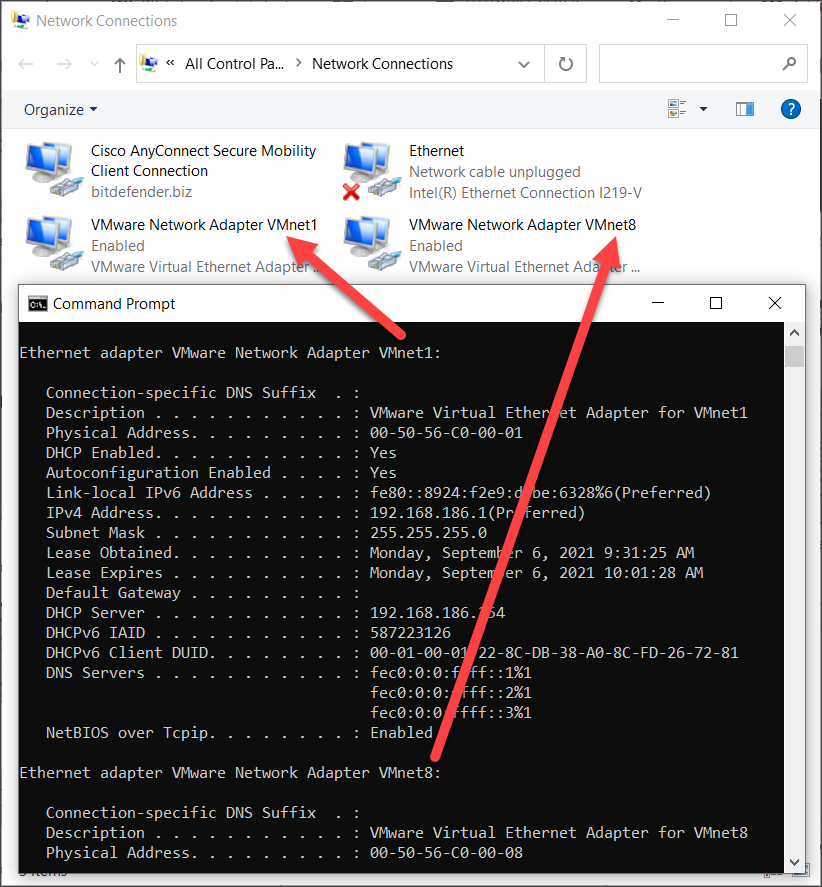 Inaktivera VMware-nätverkskort VMnet1 och VMnet8 på en Windows-dator |
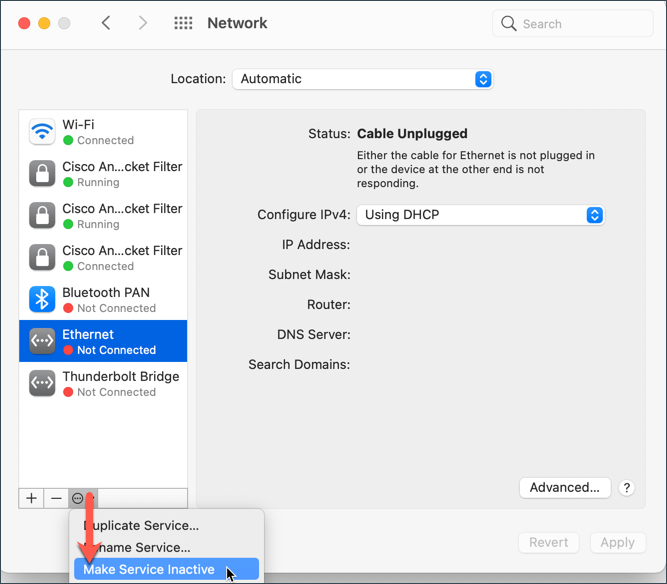 Inaktivera en duplicerad MAC-adress på macOS |
5. Starta slutligen om systemet som saknas i Bitdefender Central. Efter omstarten kommer du att kunna se den igen under avsnittet "Mina enheter".
Lösning 3: Ändra den duplicerade MAC-adressen - Svårighetsgrad Svårt
En mer komplicerad lösning är att ändra MAC-adressen på en av maskinerna med en duplicerad MAC-adress så att alla enheter som är anslutna till Bitdefender Central har unika identifierare.
ⓘ Obs! Det rekommenderas att utföra den här åtgärden endast om du är en avancerad datoranvändare. Bitdefender tar inget ansvar för eventuella skador eller anslutningsproblem som uppstår till följd av dessa åtgärder.
När du framgångsrikt har genomfört någon av ovanstående lösningar kommer dina enheter inte längre att ersätta varandra och alla datorer bör befolka Bitdefender Central samtidigt.